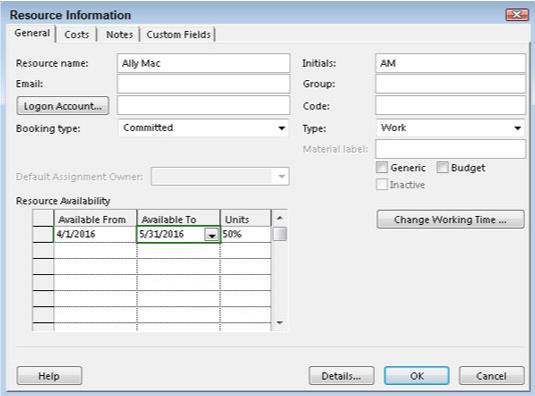Paljud projekti 2016 funktsioonid käsitlevad ressursse – eriti aidates teil tuvastada ressursside üldist jaotust. Ülejaotus on ressursi kalendril ja saadavusel põhinev arvutus, mis näitab, et selle saadavuse põhjal on määratud liiga palju tööd.
Mõelge Monica Mendezile, insenerile, kes töötab oma kalendri järgi tavalist kaheksatunnist päeva. Monica on määratud ülesandele Kirjutage lõplik aruanne 50 protsendi ulatuses ja ülesande Loo kujunduse spetsifikatsioonid (mis toimub aruande ülesandega samal ajal) 100 protsendi ulatuses. Monica töötab nüüd 150% ulatuses ehk 12 tundi päevas. Vaene Monica on ülebroneeritud. Olge ettevaatlik - ta võib isegi projektist lahkuda.
Ressurss määratakse ülesandele vaikimisi 100-protsendilise saadavuse (või ühikute) juures, kuid saate seda sätet muuta, kui teate, et ressurss määratakse mitmele ülesandele ja saab kulutada vaid piiratud aja iga töö tegemiseks.
Ressursi kättesaadavuse hindamine ja seadistamine
Mõne ressursi saadavust on lihtsam hinnata kui teiste puhul. Tõenäoliselt ei pühenda juht tervet päeva ühelegi ülesandele, sest ta peab tegelema kõigi talle alluvate töötajatega ja allkirjastama ka volitusi, osalema erinevaid projekte puudutavatel koosolekutel ja näiteks koostama eelarveid. Tootmistöötaja kättesaadavust võib olla lihtsam ühele ülesandele määrata: kui üks tootmistöö veedab liinil kolm päeva ja üks inimene töötab liinil kogu aeg, on täpsem öelda, et ta töötab selle ülesandega täielikult. aega.
Üks viga, mida projekti algajad teevad, on saadavuse üle mõtlemine. Muidugi ei kuluta keegi iga päev kaheksa tundi projekti ühele ülesandele. Töötajad veedavad osa oma tööpäevadest e-kirju lugedes, töökaaslastega vesteldes ja telefonikõnedele vastates, mis puudutavad nende projektidega mitteseotud probleeme. Ressurss võib ühel päeval kulutada ülesandele seitse tundi ja järgmisel ainult kolm tundi.
Ärge jääge saadavuse hindamisel kinni igapäevasest ressursside ajakavast. Kui töötaja keskendub kogu ülesande täitmisele, on 100-protsendiline kättesaadavus sobiv seade. Kui see inimene töötab kümnepäevase ülesande kallal vaid viis päeva, on see 50-protsendiline, olenemata sellest, kas ta töötab neli tundi päevas kümme päeva või viis täispäeva igal hetkel.
Säte Ühikud (kättesaadavus) aitab teil märgata ressursi ülebroneerimist, mis võib projekti ajakavas korraga töötada mitme ülesandega.
Ressursi vaikeüksuste määramiseks saadavuse määramiseks toimige järgmiselt.
Kuvage ressursilehe vaade.
Klõpsake ressursi veergu Max.
Sisestage arv, mis näitab aja protsenti, mille jooksul ressurss on projektiga töötamiseks saadaval.
Näiteks tippige 33 ressursi jaoks, mis on saadaval kolmandiku ajast, või 400 ressursi jaoks, mis suudab pakkuda nelja täistööajaga töötajat. (Kirjed, mis on suuremad kui 100 protsenti, tähistavad ressursse, mis pakuvad rühmale või meeskonnale ülesannete haldamiseks.) Kõige tavalisem kirje (vaikeseade) on 100 ühe ressursi kohta, mis töötab täiskohaga projekti ülesannetega.
Vajutage sisestusklahvi või tabeldusklahvi.
Kirje on lõpetatud.
Pange tähele, et see toimib ainult ressursside puhul, mille tüübiks on määratud Töö.
Kui ressurss tuleb ja läheb
Lisaks sellele, et ressurss on projekti jaoks saadaval ainult teatud protsendi ajast (näiteks 50 protsenti projekti kogu kestusest), võib ressurss olla saadaval ainult teatud aja jooksul (võib-olla aprillist juunini) kogu projekti kehtivusaja jooksul. projekt – tavaliselt siis, kui kasutate teisest osakonnast laenatud ressurssi või kui töötate koos vabakutselisega, kes on teie projektis teistega kaasa löömas. Teine võimalik ressurss on see, kes on projekti esimestel päevadel saadaval poole kohaga ja seejärel ülejäänud päevadel täiskohaga.
Sel juhul sisestate dialoogiboksis Ressursiteave ala Ressursi saadavus veergudesse Saadaval alates ja Saadaval kuni kuupäevavahemiku, nagu näidatud, et määrata erinev saadavus.
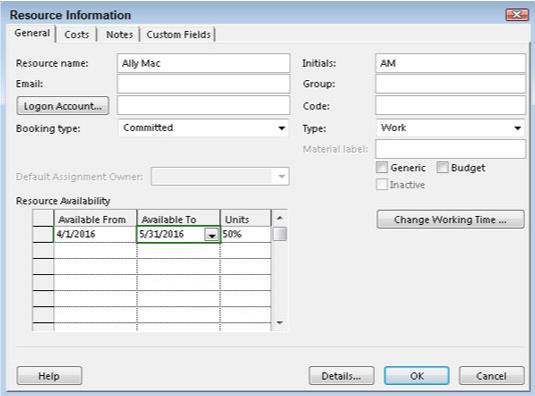
Ajaperioodid ja saadavuse ühikud.
Piiratud perioodi määramiseks, mille jooksul ressurss on teie projektiga töötamiseks saadaval, toimige järgmiselt.
Kuvage ressursilehe vaade.
Topeltklõpsake ressurssi.
Ilmub dialoogiboksi Ressursiteave vahekaart Üldine.
Kasutage saadavuse perioodi määramiseks veerge Saadaval alates ja Saadaval kuni (alal Ressursi saadavus).
Sama rea veerus Ühikud klõpsake nooli, et suurendada või vähendada saadavust 50-protsendilise sammuga, või tippige number.
Sisestuse lõpetamiseks vajutage sisestusklahvi.
Korrake samme 3 ja 4, et määrata ressursside saadavuse ala järgmistel ridadel täiendavad saadavuse perioodid.
Sätete salvestamiseks klõpsake nuppu OK.